MotionStudio是一个专业的多媒体创作软件,可以用它来制作出丰富的多媒体文件,包括了图像、声音、交互性和动画等,可自动运行幻灯片。用来制作交互式故事和动画故事非常好用,帮助用户节省有效时间本次给大家带来的是破解版,激活后就可以免费使用。
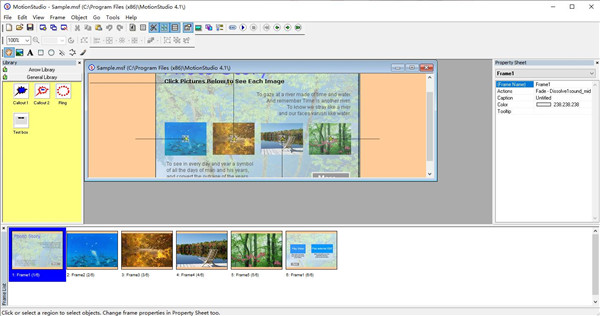
软件特色
1、图像混合
任何图像的不透明度可以为1到100 。
2、半透明对
象通过选择“半透明”工程图样式和属性表上的“填充颜色”,对象将具有半透明效果。
3、透明颜色
通过选择图像的“透明”颜色,图像将是透明的。这样可以创建透明动画。、背景框架
背景是所有框架后面的一层。这也是一个框架。也就是说,它也可以容纳所有类型的对象。 您可以在背景上添加常用的图像,形状,这些图像将出现在所有框架上。因此,无需在每个帧上一一添加。
4、透明颜色支持
这是示例GIF文件,安装程序包中包含sold_out.gif,白色透明颜色显示在灰色背景上。
5、框架列表可轻松导航和管理框架
框架列表提供了一种直观的方式来查看,导航,复制和管理所有框架。 单击列表中的框架将带您进入该框架。
破解说明
1、安装完成后,点击运行软件快捷方式,点击注册页面
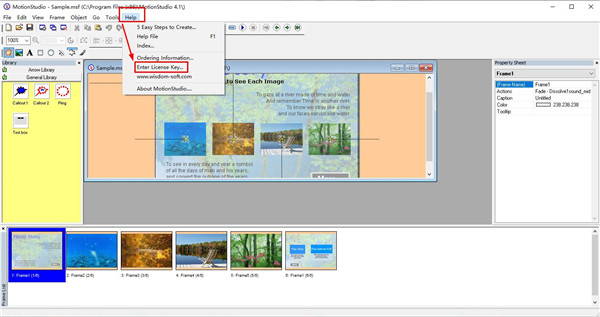
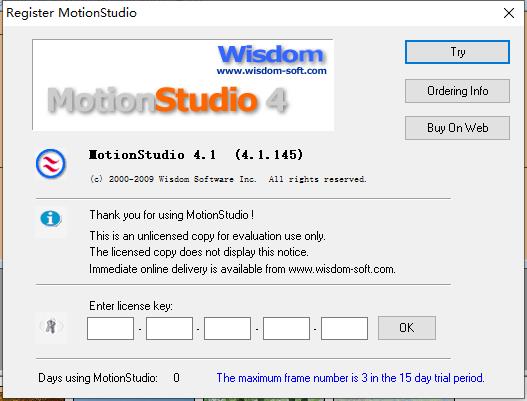
2、打开文件夹中的key.txt注册密匙,任选一组复制,点击OK即可注册成功
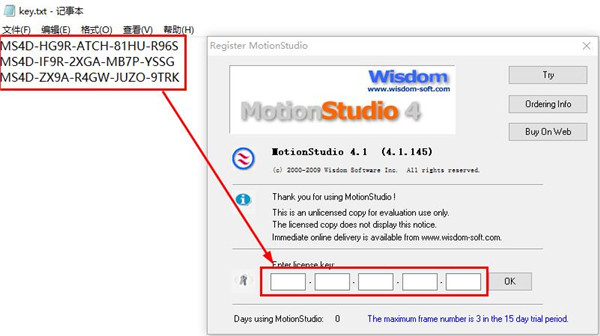
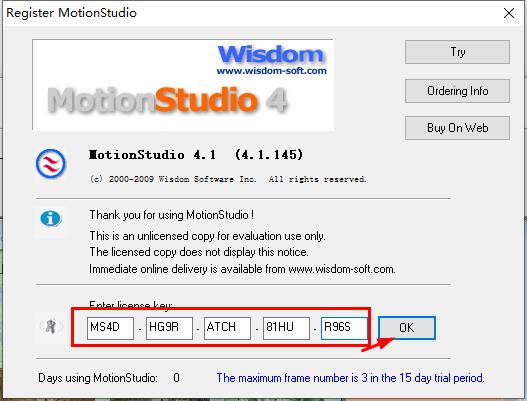
常见问题
1、如何选择多个对象?
按住Ctrl键,然后单击需要选择的对象。
首先选择的对象手柄颜色为蓝色,随后的对象为绿色。格式化基于第一个选定的对象。
2、如何选择一个以上的框架?
帧列表显示所有帧。如果“框架列表”不可见,则可以执行以下任一操作来显示。
- 单击标准工具栏上的框架列表按钮
- 按Shift + F1
在框架列表中,
- 要选择非顺序框架,请按住Ctrl键,然后单击要添加的框架。
- 要选择一系列帧,请按住Shift键并单击开始和结束帧。
3、如何将对象添加到库文件?
选择您的对象(按住Ctrl进行多选),或将它们分组在一起,以便它们在一组中。
按住Alt键并将选定的对象拖到库窗口中并拖放。
在库中将创建一个新的对象图标。您可以通过单击图标下方的名称来更改名称。然后,您可以将对象从库中拖出并添加到任何框架。
精品推荐
-

ShowMore录屏软件VIP会员破解版
下载 -

Photodex Proshow Producer中文全汉化版
下载 -

袅袅虚拟歌手
下载 -

Arctime Pro
下载 -

傲软电脑录屏软件免费版
下载 -

KK录像机永久VIP版
下载 -

Presentation Translator
下载 -

Course Maker会员VIP去水印版
下载 -

雅乐简谱软件
下载 -
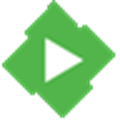
Emby Server界面优化版
下载 -

AE效果TrapcodeParticular插件
下载 -

作曲大师2020
下载 -

Play It Recorder定时录音机软件免费版
下载 -

Photodex Proshow Producer汉化中文破解版
下载 -

Camtasia Studio2019
下载 -

屏幕录像专家
下载
装机必备软件












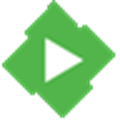









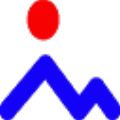




网友评论